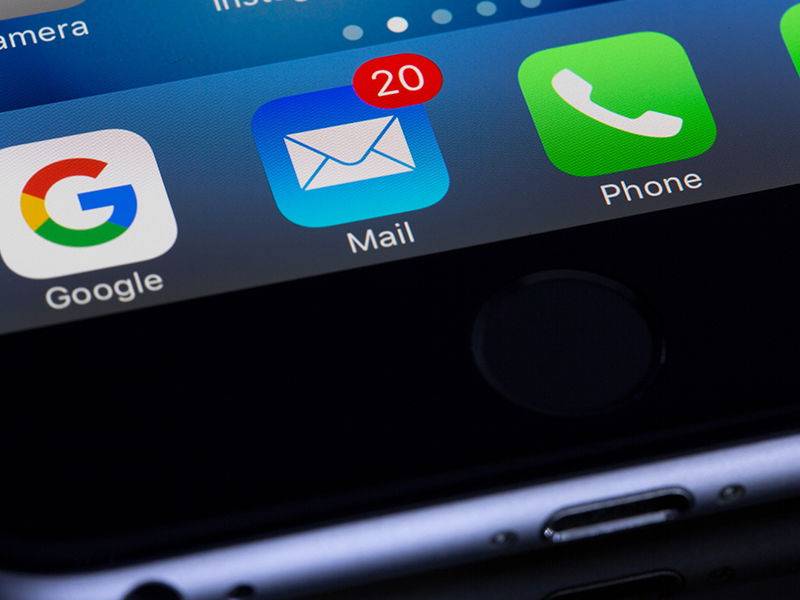
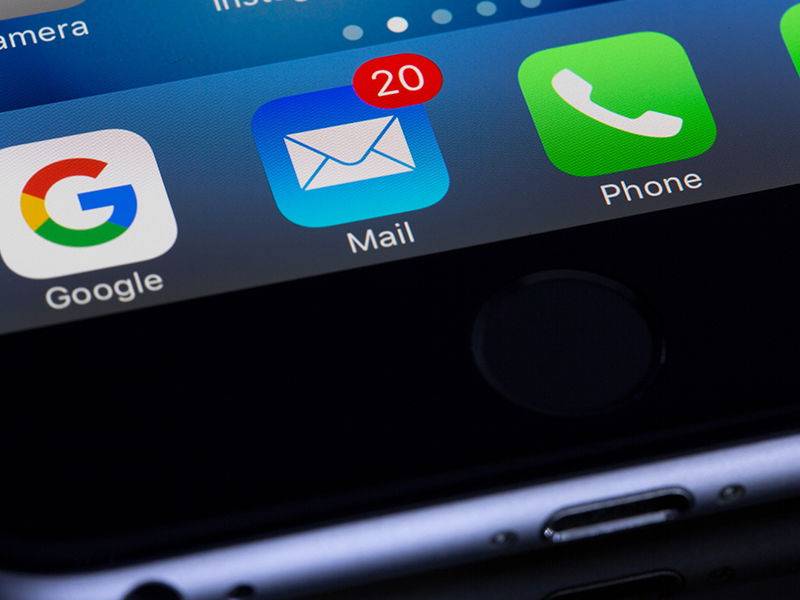
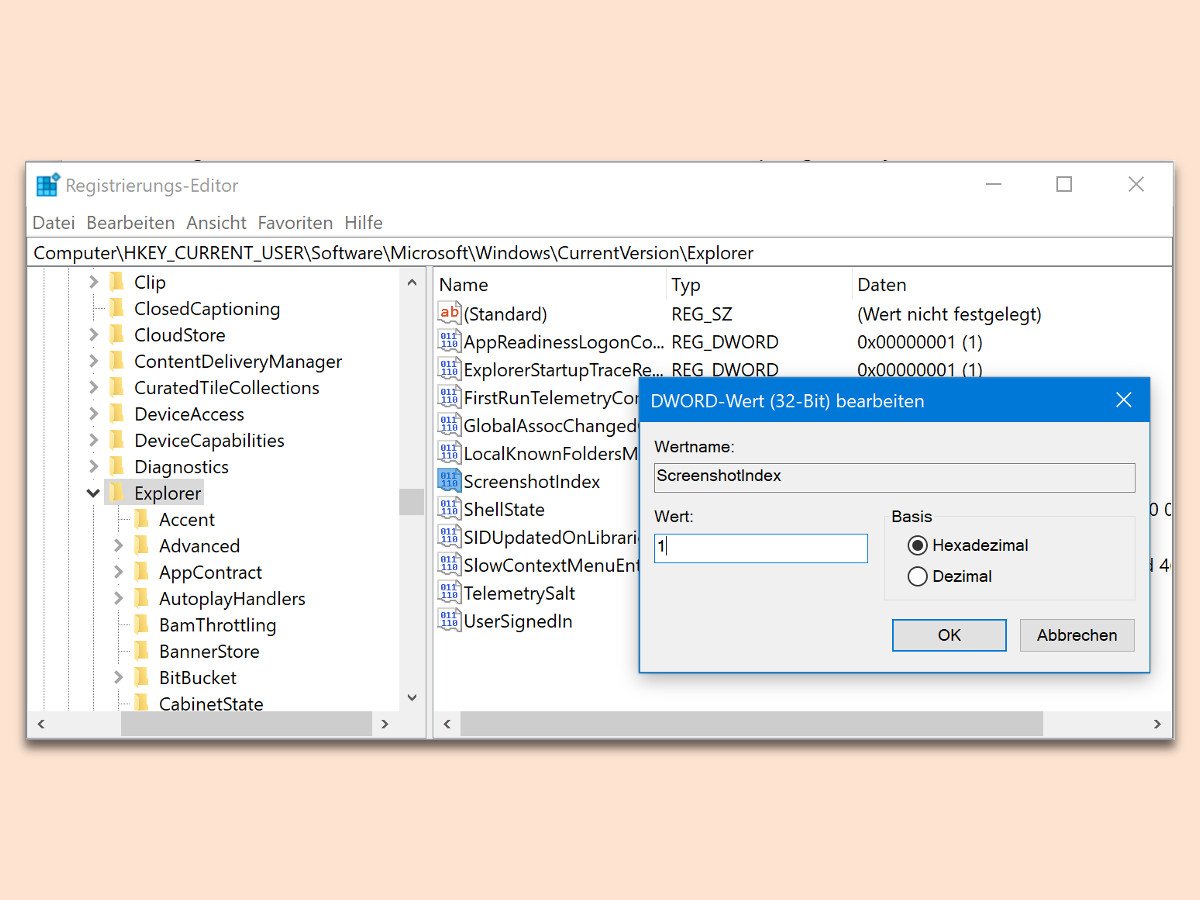
Screenshots neu nummerieren
Fotografiert man in Windows mit [Win]+[Druck] den Desktop, legt das System das Bild im Screenshots-Ordner ab und hängt eine fortlaufende Zahl an. Ist die zu hoch und soll wieder bei 1 anfangen, kann man den internen Zähler dafür zurücksetzen.
Fritz!Box: Heraus finden, wie viel Daten übertragen wurden
Laden Sie monatlich 100 MB, 1 GB oder gar 10 GB Daten aus dem Netz? Wenn Sie einen Fritz!Box-Router verwenden, finden Sie leicht heraus, wie viel Daten Sie übertragen. Denn der Router führt genau Buch darüber. Diese Statistiken können Sie in der Konfigurations-Oberfläche einsehen.
Linkzähler für beliebige Weblinks einrichten
Links zu interessanten und witzigen Webseiten schickt man gerne an Freunde und Bekannte. Doch wie viele davon tatsächlich draufklicken, bleibt im Dunkeln. Es sei denn, man verwendet einen Linkzähler. Das geht mit einem kostenlosen Onlineservice ganz einfach.
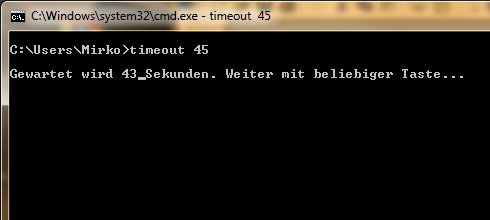
Windows 7/Vista: Mini-Countdown mit Bordmitteln
Wer einen Countdown braucht, lädt sich meist passende Zusatzsoftware aus dem Netz. Wozu? Ein simpler Zeitzähler ist bei Windows 7 und Vista bereits an Bord. Wenn auch versteckt.
Sony-Ericsson-Handys: Mit dem Datenzähler das Transfervolumen im Blick behalten
Eine Datenflatrate fürs Handy ist ja schön und gut, hat aber ihren Preis. Viele Handynutzer setzen daher auf einen flexiblen Datentarif mit fixem Datenvolumen pro Monat oder eine Abrechnung pro übertragenem Kilobyte. Damit’s nicht zu teuer wird, sollte man dann aber auch das genutzte Datenvolumen im Auge behalten. Mit einem Sony-Ericsson-Handy ist das ganz einfach möglich.



